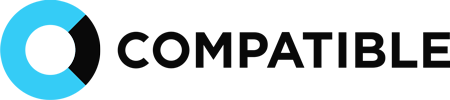Instructies
Je kunt eenvoudig een gedeeld postvak, map of groep weergeven in je Outlook Web App. Volg de stappen hieronder.
Wil je liever meer weten hoe je een Agenda van het toegevoegde gedeelde postvak kunt bekijken? Lees dan: Gedeelde agenda weergeven in de Outlook Mobiele App (Android & iOS).
1. Kies het hamburgermenu (drie liggende streepjes) in de Outlook Mobiele App
2. Kies [Account map toevoegen] – Envelop met het plusje (+)
3. Kies [Gedeeld Postvak toevoegen]
4. Kies het juiste account welke rechten heeft op een gedeeld postvak, map of groep
5. Typ het adres van de gedeelde postvak, map of groep en kies [Doorgaan]
6. Het gedeelde postvak is daarna altijd beschikbaar aan de linkerzijde bij de andere accounts
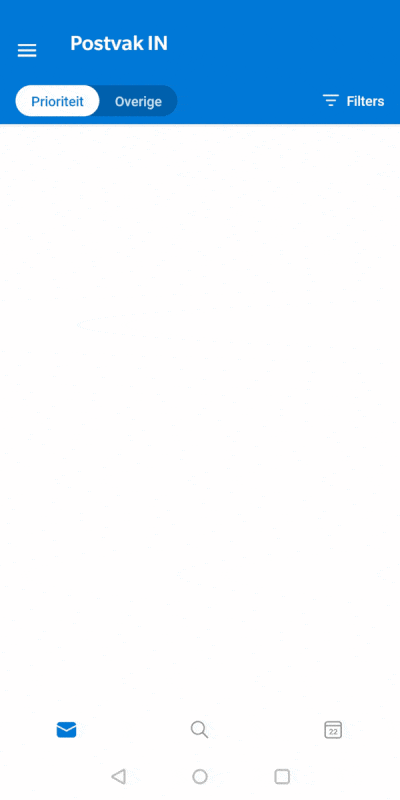
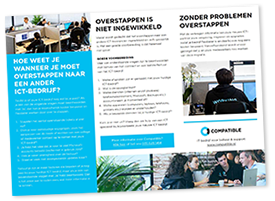 Controleer zelf jouw ICT-omgeving in 5 minuten
Controleer zelf jouw ICT-omgeving in 5 minuten
Hoe weet je wanneer je moet overstappen naar een ander ICT-bedrijf?
» Download nu onze gratis checklist (PDF)Wij helpen onze klanten o.a. met Werkplekbeheer en ICT Beveiliging. Wil je weten voor wie wij werken? Wij vertellen je er graag over.